ケーブルの種類が違うだけで作業効率が大きく変わるので、PCモニターを選ぶ際は、搭載している入出力端子や対応ケーブル選びも非常に重要。
PCの映像をモニターに出力するケーブルは、
HDMIケーブルとUSB Type-Cケーブルが現在一般的に使われるケーブルです。
・USB Type-Cケーブル

・HDMIケーブル

PCモニターを店舗や販売サイトで見ると、最近では「USB Type-C対応」や「Thunderbolt搭載」などと書かれていることがよくありますが、これらの意味や何が優れているのかよくわからないですよね。
そこで今回は、PCとモニターを接続するケーブルはHDMIでいいのか。それとも最近増えてきているUSB Type-CやThunderbolt対応のモニターを選んだ方がいいのか。
それぞれの違いやメリットを解説し、どっちを選ぶべきかを解説していきます。
USB Type-Cを選ぶべき!
いきなり結論ですが、今からPCモニターを買うのであれば、
USB Type-C対応のモニターを買うべきです。
USB Type-CはHDMIの完全な上位互換で、HDMIが勝っているところはありません。
HDMIは映像をディスプレイに映すだけのケーブルですが、
USB Type-Cには以下メリットがあります。
- ケーブル1本で映像出力と電源供給が可能
- 汎用性が高く取り回しがいい
- 高耐久&スタイリッシュでストレスフリー
- データ伝送速度が優れている
詳しく解説していきます。
USB Type-Cの特徴とメリット
ケーブル1本で映像出力と電源供給が可能
個人的に感じるUSB Type-Cの1番のメリットは、
ケーブル1本で映像出力と電源供給(PowerDelivery)が同時にできるようになる点です。
USB Type-Cケーブル1本で接続するだけで、モニターへの映像出力とノートPCへの充電が同時に可能になるので、PCへの充電ケーブルが不要になります。
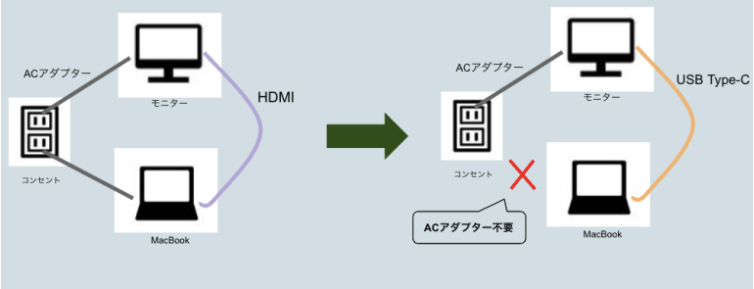
これによりノートPCを持ち運ぶ際は、USB Type-Cケーブルを一本抜き差しするだけで済むようになり、デスク周りの配線もかなりスッキリするので生産性も向上します。
急速充電が可能
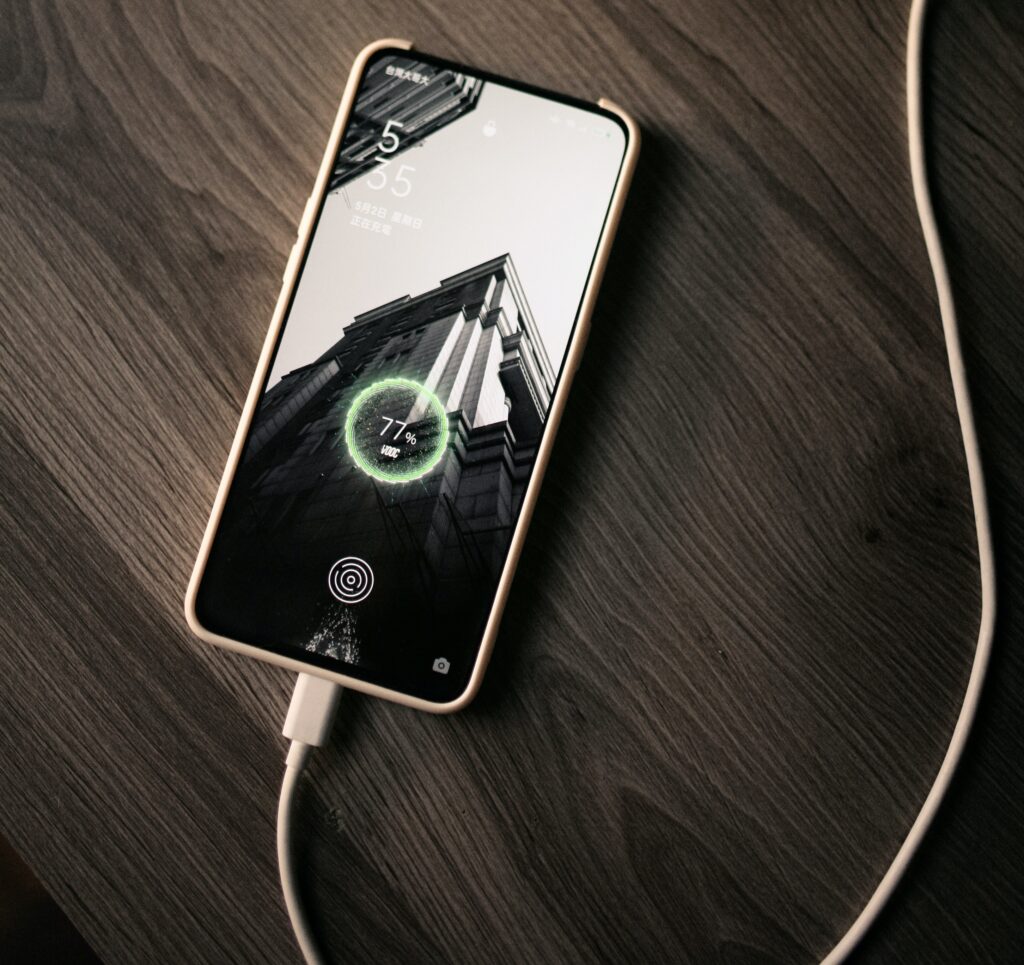
USB Type-Cは高出力充電に対応しているため、スマホやノートPCの充電時間を短縮することができます。モニター側の性能にもよりますが、最大100W出力で充電が可能(一般的なスマホ充電器は5W)なので、単純計算ですが約20倍の速さで充電が完了することになります。
デイジーチェーン接続が可能
デイジーチェーン(数珠繋ぎ)とは、一台のPCから複数のモニターへとケーブル一本で数珠繋ぎしていく接続方法です。

モニターへの電源ケーブル(ACアダプター)が不要になるので、複数のモニターをマルチディスプレイとして使用している人はかなり配線周りがスッキリします。
HDMIケーブルの場合、モニター1台1台に電源ケーブルが必要なので、多くのディスプレイで作業をしたい人は絶対にUSB Type-Cによるデイジーチェーンを使用するべきです。
汎用性が高く取り回しがいい
HDMIケーブルは、ディスプレイに映像+音声を出力するための専用ケーブルですが、USB Type-Cはキーボードやマウス、スピーカー、その他様々なデバイスへの通信や充電ケーブルとして使用できます。
そのためケーブルの区別や使い分けの必要がなく、持ち運びも楽です。
高耐久でストレスフリーな設計
また、Type-Cケーブルは上下反転が可能なコネクタなので抜き差しのストレスも低減し、小型でスリムな設計なので見た目も美しいです。
データ伝送速度が優れている
USB Type-Cの最新の通信規格であるThunderbolt4では、
最大40Gbpsのデータ伝送速度を実現しており、より高速なデータ伝送が可能になります。
USB Type-CとThunderbolt4の違いや機能に関しては次の章以降で詳しく解説していきます。
注意点とデメリット
USB Type-C対応のPCモニターを購入する際にいくつか注意点やデメリットもあるので、一つずつ解説していきます。
通信規格がややこしい
店頭や販売サイトでPCモニターを見ると、「USB Type-C対応」や「Thunderbolt4対応」、「Alternate Mode対応」、「Power Delivery対応」などと書かれていることがありますが、どういうことかよくわからないですよね。
これらを簡単に説明すると、
- USB Type-Cとは、端子(コネクタ)の形状(種類)のこと
- Thunderboltとは、高速通信規格のこと
- Alternate Modeとは、映像出力機能のこと
- Power Deliveryとは、充電機能のこと
という風にざっくり覚えてもらえれば大丈夫です。
少しややこしいですが、現在発売されているUSB Type-C対応のモニターであれば、これらの機能はすべて搭載されていることがほとんどなので、あまり心配する必要はありません。
USB Type-CとThunderbolt4の違い
USB Type-CとThunderboltの違いがいまいちわからないという人も多いのではないでしょうか。
わかりやすく説明すると、USB Type-Cは端子(コネクタ)の種類で、Thunderboltは通信の種類です。なので両者は比較対象ではないんです。
USB Type-Cは端子(コネクタ)の種類
USBには現在、Type-A、Type-B、Type-Cなど、他にも様々な形状の種類があります。
Type-Aはよく見る以下の形状の端子(コネクタ)ですね。

そしてType-Cが以下のような楕円形の端子です。

高耐久なうえ、上下の向きの区別がなく小型でスリムな形状なので利用者のストレスも軽減します。
Thunderbolt4は高速通信規格

USBの代表的な通信規格には、USB1.0 〜 3.x、そしてThunderbolt3、4などがあります。
Thunderboltは、高画質な大容量な動画や画像を伝送するためにインテルとAppleが共同開発した、高速通信規格です。
そしてそのThunderboltの最新規格が「Thunderbolt4」という規格で、最大40Gbpsものデータ伝送速度を実現します。
代表的な通信規格と伝送速度は下記のとおりです。
| 通信規格 | 伝送速度 |
|---|---|
| USB1.0 | 12 Mbps |
| USB2.0 | 480 Mbps |
| USB3.1 Gen1 | 5 Gbps |
| USB3.1 Gen2 | 10 Gbps |
| Thunderbolt 3 | 40 Gbps |
| Thunderbolt 4 | 40 Gbps |
(Thunderbolt3と4の伝送速度は同じですが、4のほうが微妙に強化されています。PCモニターへの出力であれば3で充分です。細かい違いが気になる人は調べてみてください。)
高速通信規格であるThunderboltを実現するために、USB Type-Cの端子(コネクタ)が必要というわけなんですね。
Thunderbolt端子などと呼ばれることもあるので余計にややこしいですよね。
Thunderbolt対応のUSB Type-C端子には以下のような稲妻マークがついています。

稲妻マークの下に3や4という数字が書かれていることもあり、Thunderbolt3や4に対応していると示している場合もあります。しかし数字が書いていると決まっているわけではないので、何も書かれていなくてもThunderbolt4に対応しているケーブルもあるので、購入する際によく確認してください。
Alternate Modeとは
Alternate Modeとは、USB Type-Cコネクタを使用して映像出力やデータ伝送、電力供給などを実現するための機能のことです。Altモードなどと書かれていることもあります。
PCモニターへUSB Type-Cケーブルを通して映像を出力するためには、Alternate Modeに対応している必要があります。
あたりまえですがType-Cポート搭載のモニターであればAlternate Modeに対応しています。
しかしPC側とケーブルにも、Alternate Modeに対応している必要があるので注意が必要です。
Power Deliveryとは
Power Delivery(PD)とは、USB Type-Cコネクタを使用して高出力の電力供給を可能にする機能のことです。これによってノートPCやスマホ、モニターなど、様々な周辺機器やデバイスに高出力な電力供給が可能になります。
Power Deliveryでは最大100Wもの電力供給をサポートしており、従来のUSB規格の約20倍もの速度での急速充電が可能になります。
また、電力供給先のデバイスが必要とする電力に合わせて、電流や電圧を自動で調整することができるので、異なる電力要求にも柔軟に対応することができ、より効率的な充電が可能になります。
デバイスやケーブルが対応しているか要確認
PCモニターの性能が「Thunderbolt4」や「Alternate Mode」、「Power Delivery」に対応していたとしても、それを接続するPCやデバイス、ケーブルもそれらに対応している必要があります。
どれか一つでも対応していないと、USB Type-Cのメリットを最大限に活かすことができません。
特にケーブルには注意が必要です。
モニターやデバイスの購入時に付属しているケーブルだと問題ないですが、Amazonやメルカリなどで安いもので、「USB PD対応」などと書いていたとしても、上手く充電できなかったり、充電速度が遅かったりするので、よく調べてから購入してください。
コストが高い
USB Type-Cに対応しているモニターはやはり価格が高い傾向にあります。
通常のHDMIやDisplayポートのみのPCモニターと比べると数万の差があるので、USB Type-Cによって得られるメリットと自分の予算を考慮した上で、モニターを選んでください。
おすすめのType-C対応モニター
最近ではUSB Type-C搭載のPCモニターが主流となり、様々なメーカーや企業から販売されていますが、PCモニターに関する技術や性能はLGが頭一つ抜けており、個人的に1番おすすめなブランドです。
また、LGはベゼルレスでスタイリッシュなデザインなので、デスク環境がおしゃれになります。
おすすめのType-C対応モニターに関しては下記で詳しく解説しております。

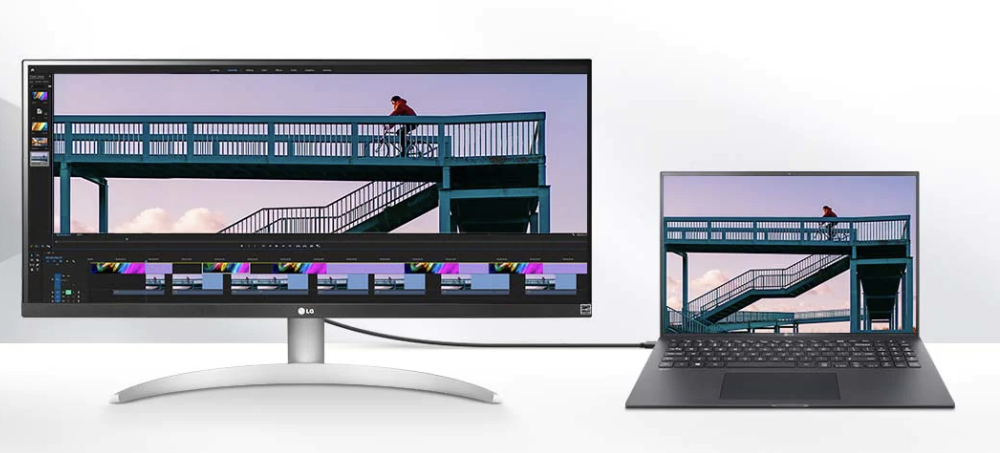
おすすめのUSB Type-Cケーブル
USBにはUSB1.0〜Thunderbolt4まで様々な通信規格があることを前述しましたが、
今からUSB Type-Cケーブルを購入するのであればThunderbolt対応ケーブルがおすすめです。
(Thunderbolt3と4はどちらでも構いません。)
Thunderbolt3と4は、PCモニターへの映像出力とノートPCへの充電が同時に可能な上、最大40Gbpsの高速通信に対応しています。
Thunderbolt3ケーブル
下記におすすめのThunderbolt3ケーブルを紹介します。
こちらは安心のAnkerブランドのThunderbolt3ケーブルです。
最大100W出力の充電にも対応し、映像出力も問題なく可能です。
こちらはBelkinのThunderbolt3ケーブル。
こちらも問題なく最大100WのPDと映像出力が可能です。
Thunderbolt4ケーブル
下記におすすめのThunderbolt4ケーブルを紹介します。
こちらもAnkerのThunderbolt4ケーブル。
最大100W出力の充電にも対応し、映像出力も問題なく可能です。
こちらはIntelのThunderbolt4ケーブル。
最大100W出力の充電と映像出力が可能です。
まとめ:これからはThunderbolt4の時代
USB Type-Cの特徴やメリット、Thunderboltとの違いについて解説しました。
最近はType-Cポートのみ搭載されたMacBookなど、世界中でUSB Type-Cに統一される動きがあるので、今後は余計なHDMIポートやDisplayポートはどんどんなくなっていきます。
様々なデータ伝送に互換性があり、高速通信、電力供給、そして小型でスタイリッシュな見た目という悪いところが見当たらないオールインワンのUSB Type-Cは、これから様々な機器の主流となっていくでしょう。
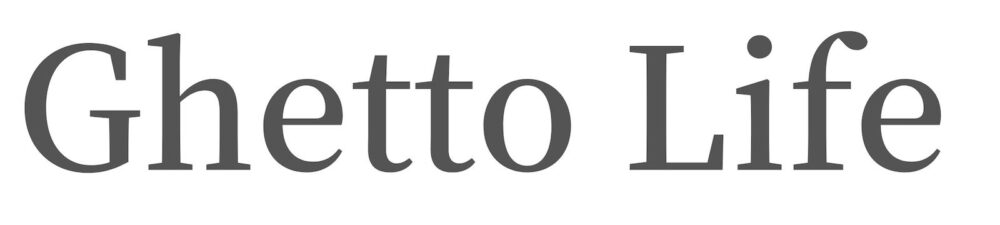













コメント
コメント一覧 (8件)
[…] […]
[…] […]
[…] 関連:USB Type-CのメリットとThunderboltやHDMIとの違い、どっちを選ぶべきか解説 […]
[…] 関連:USB Type-CのメリットとThunderboltやHDMIとの違い、どっちを選ぶべきか解説 […]
[…] あわせて読みたい 【PCモニター】USB Type-CのメリットとThunderboltやHDMIとの違い、どっちを選ぶべきか解説 ケーブルの種類が違うだけで作業効率が大きく変わるので、PCモニターを選ぶ […]
[…] 関連:【PCモニター】USB Type-CのメリットとThunderboltやHDMIとの違い、どっちを選ぶべきか解説 […]
[…] 関連:USB Type-CのメリットとThunderboltやHDMIとの違い、どっちを選ぶべきか解説 […]
[…] 関連:【PCモニター】USB Type-CのメリットとThunderboltやHDMIとの違い、どっちを選ぶべきか解説 […]